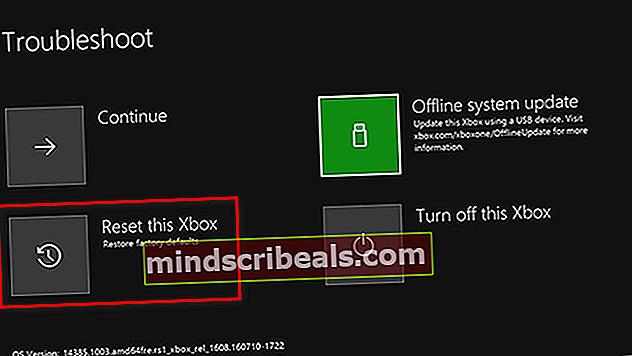Ako opraviť systémovú chybu E200 na konzole Xbox One?
Niektorí používatelia konzoly Xbox One sa stretávajú s Systémová chyba E200 pri pokuse o naštartovanie ich konzoly. Niektorí ovplyvnení používatelia tvrdia, že túto chybu vidia pri každom spustení systému, zatiaľ čo iní ju vidia iba občas.

Tu je užší zoznam potenciálnych vinníkov, ktorí by mohli spôsobiť tento chybový kód:
- Porucha firmvéru - Ak sa tento chybový kód vyskytne iba príležitostne alebo ste si všimli, že sa toto správanie objavuje po neočakávanom vypnutí konzoly, je pravdepodobné, že máte problém s firmvérom. V takom prípade by ste mali byť schopní vyriešiť problém jednoduchým postupom cyklovania energie.
- Verzia OS v konzole flash je novšia ako verzia flash pre obnovenie - Ak sa tento chybový kód zobrazuje pri každom pokuse o spustenie, je možné, že vaša konzola spúšťa nesúlad narušenia bezpečnosti, ku ktorému dôjde, keď integrovaný blesk konzoly obsahuje novšiu verziu OS ako tú, ktorú momentálne máte na HDD / SSD a na obnovovacia jednotka flash. Ak je tento scenár použiteľný, môžete problém vyriešiť vykonaním offline aktualizácie prostredníctvom nástroja na riešenie problémov so spustením konzoly Xbox One.
- Poškodenie systémových súborov - Ak sa táto chyba zobrazuje pri vykonávaní určitých akcií týkajúcich sa operačného systému, je pravdepodobné, že máte do činenia s určitým typom pretrvávajúcich poškodených údajov. V takom prípade by ste mali byť schopní vyriešiť problém vykonaním postupu obnovenia továrenských nastavení, ktorý úplne obnoví údaje operačného systému.
Vykonanie postupu pri cyklovaní na sile
V prípade, že sa vám tento chybový kód zobrazí iba sporadicky, alebo ste sa s týmto chybovým kódom začali zaoberať hneď po neočakávanom vypnutí stroja, je možné, že skutočne máte na mysli poškodenie súboru v dočasnom priečinku alebo poruchu firmvéru, ktorá narúša postupnosť bootovania. .
Našťastie je možné oba tieto scenáre vyriešiť pomocou postupu energetického cyklu. Táto operácia nakoniec vymaže všetky dočasné údaje z teploty a opraví väčšinu problémov s firmvérom zbavením sa energie, ktorá je momentálne uložená v kondenzátoroch napájania vašej konzoly.
Ak chcete v konzole Xbox One vykonať postup cyklovania napájania, postupujte podľa pokynov uvedených nižšie:
- Túto operáciu spustite zabezpečením toho, že je konzola úplne zavedená a nie je v režime dlhodobého spánku.
- Keď sa o tom presvedčíte, stlačte tlačidlo Xbox a podržte ho stlačené asi 10 sekúnd (alebo viac) alebo dovtedy, kým nezhasne predná LED.

- Po vypnutí konzoly uvoľnite tlačidlo napájania a počkajte najmenej jednu minútu, kým konzolu znova spustíte. Počas tejto doby môžete tiež odpojiť napájací kábel zozadu, aby ste sa ubezpečili, že ste úspešne vyčerpali napájacie kondenzátory.
- Po úspešnom dokončení konzolu konvenčným spôsobom znova zapnite konzolu stlačením vypínača na konzole.

Poznámka: Počas tejto spúšťacej sekvencie venujte pozornosť úvodnej animácii konzoly Xbox One. Ak vidíte dlhšiu verziu (tú, ktorá trvá viac ako 5 sekúnd), vezmite ju ako potvrdenie úspešnosti postupu napájania.
- Zistite, či je vaša konzola schopná dokončiť proces bootovania bez zobrazenia Systémová chyba E200.
V prípade, že sa rovnaký chybový kód znovu objaví, prejdite nadol k ďalšej potenciálnej oprave nižšie.
Vykonáva sa offline aktualizácia pomocou USB flash disku
Jedným z najbežnejších prípadov, ktoré nakoniec spustia Systémová chyba E200je situácia, keď blesk na integrovanej konzole obsahuje novšiu verziu OS ako tú, ktorú máte momentálne na HDD / SSD a na obnovovacej jednotke flash. Ak je tento scenár použiteľný, je váš systém nútený túto chybu vyhodiť, pretože tento typ nesúladu sa považuje za narušenie bezpečnosti.
Tento problém však môžete vyriešiť celkom jednoducho tak, že navštívite webovú stránku technickej podpory pre Xbox a stiahnete si najnovší súbor OSU1, ktorý potom prilepíte na jednotku flash a použijete ju na preformátovanie pevného disku.
Nezabudnite však, že aby bola táto oprava účinná, budete musieť prilepiť novú $ SystemUpdate priečinok na obnovovacej jednotke flash, aby sa z neho mohol spustiť operačný systém - Až po úspešnom vykonaní tohto kroku budete môcť dokončiť operáciu offline aktualizácie, ktorá nakoniec opraví E200systémová chyba.
Aby sme vám to uľahčili, zostavili sme sériu podrobných pokynov, ktoré vás prevedú celou vecou:
- Začnite prípravou jednotky flash, ktorú použijete na vykonanie offline aktualizácie. Takže vložte jednotku USV (s minimálnou kapacitou 7 GB) do počítača a naformátujte ju na NTFS.Kliknite na ňu pravým tlačidlom myši v priečinku Prieskumník súborov (Tento počítač) a kliknite na ikonu Formát z novoobjaveného kontextového menu.

- Keď sa nachádzate na obrazovke Formátovanie, nastavte systém súborov na NTFS, potom začiarknite políčko spojené s Rýchlym formátom a kliknite na Štart na začatie procesu prevodu jednotky flash do formátu kompatibilného s Xbox One.

- Po dokončení operácie otvorte predvolený prehliadač a navštívte tento Stránka podpory pre Xbox One na stiahnutie najnovšej verzie operačného systému konzoly Xbox One.
- Po dokončení sťahovania extrahujte obsah archívu priamo do koreňového adresára jednotky flash - uistite sa, že $ SystemUpdatesa nachádza v koreňovom priečinku.
- Po dokončení operácie zamerajte svoju pozornosť na konzolu a začnite úplným vypnutím.
- Stlačte a podržte Viazať a Vysunúť súčasne stlačte tlačidlo, potom krátko stlačte Xbox tlačidlo (na konzole), čím otvoríte Poradcu pri riešení problémov so spustením konzoly Xbox One.

- Ponechajte Viazať a Vysunúť tlačidlá stlačené, kým nebudete počuť dva za sebou idúce tóny - Keď ich počujete, uvoľnite obe tlačidlá a počkajte, kým sa nezobrazí Sprievodca riešením problémov so spustením.
- Vložte jednotku flash, ktorá obsahuje najnovšiu verziu firmvéru, a počkajte, kým Aktualizácia systému offline pole bude k dispozícii. Ak sa to stane, vyberte ho pomocou ovládača a stlačte X na ovládači, aby ste k nemu získali prístup.

- Postupujte podľa zvyšných pokynov na obrazovke a inicializujte a dokončite proces offline aktualizácie. Nezabudnite, že ak pracujete s tradičným pevným diskom, táto operácia môže trvať viac ako 20 minút.

- Po dokončení operácie konzolu normálne naštartujte a skontrolujte, či sa so systémom stále stretávate Chyba E200.
V prípade, že problém stále nie je vyriešený, prejdite nižšie na ďalšiu potenciálnu opravu.
Obnovenie továrenských nastavení
Ak vám prepínanie konzoly a preinštalovanie firmvéru konzoly nefungovalo a stále sa vám zobrazuje chybový kód E200 počas bootovacej sekvencie alebo pri vykonávaní určitej akcie týkajúcej sa vášho OS, je veľmi pravdepodobné, že ste riešenie problému s časom pretrvávajúcich poškodených údajov.
V situáciách, ako je táto (kde je problém pravdepodobne spôsobený poškodenými systémovými súbormi), vaša jediná nádej pri riešení problému je vykonať hlboké obnovenie továrenských nastavení priamo z Poradca pri riešení problémov so spustením Ponuka.
DÔLEŽITÉ: Nezabúdajte však, že ak vykonáte tvrdý reset, nakoniec tiež odstránite všetky herné údaje, ktoré sú momentálne lokálne uložené. Patria sem aj všetky uložené herné dáta, ktoré sa momentálne neukladajú v cloude.
Ak je tento scenár použiteľný a ste ochotní vykonať obnovenie továrenských nastavení s cieľom vyriešiť chybový kód E200, postupujte podľa pokynov nižšie a urobte to priamo z ponuky Poradca pri riešení problémov so spustením:
- Pred spustením sa uistite, že je konzola úplne vypnutá (a nie v režime dlhodobého spánku).
- Namiesto normálneho zapnutia stlačte a podržte tlačidlo Bind + tlačidlo Vysunúť súčasne, potom krátko stlačte Tlačidlo Xbox na konzole.

Poznámka: V prípade, že máte Plne digitálne vydanie konzoly Xbox One nebudete mať tlačidlo na vysunutie, takže budete musieť stlačiť iba ikonu Bind + tlačidlo Xbox dostať sa do Poradca pri riešení problémov so spustením obrazovka.
- Stále držte Bind + Eject (alebo iba tlačidlo Zviazať na konzole Xbox One All Digital), kým nebudete počuť druhý tón pri zapnutí, potom tlačidlá uvoľnite a počkajte, kým Poradca pri riešení problémov so spustením konzoly Xbox objaviť sa.
- Akonáhle ste konečne vo vnútri Poradca pri riešení problémov so spustením menu, použite Resetujte tento Xbox ponuku, potom vyberte Odstráňte všetko po zobrazení výzvy v potvrdzovacom okne.
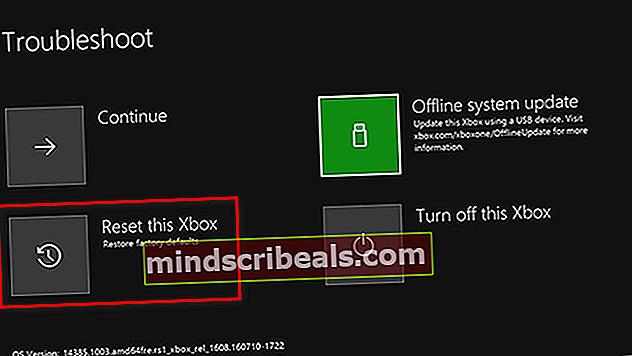
- Po spustení tejto operácie trpezlivo počkajte, kým sa procedúra nedokončí. Po dokončení by sa konzola mala automaticky reštartovať a pokúsiť sa zaviesť systém ako obvykle.